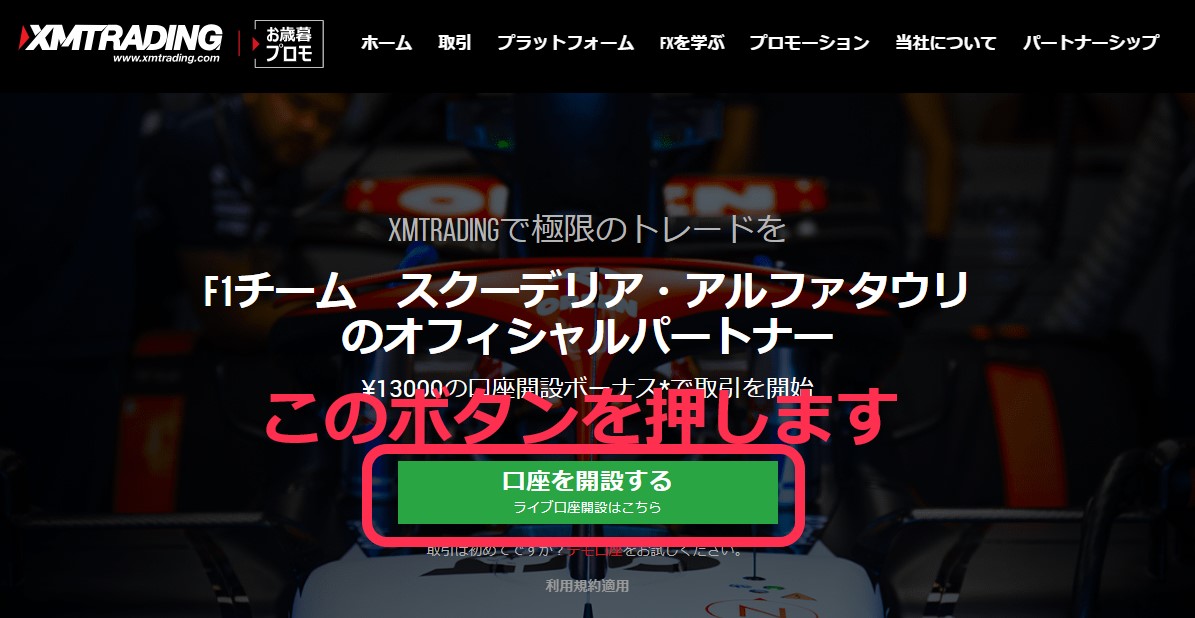XMTrading(XM)の口座開設は、XM公式サイトのプロフィール登録フォームを使って行います。
XMに口座開設する流れは以下の通りです。
- XM公式サイトで『口座を開設する』ボタンを押す
- プロフィール登録フォームに入力・送信
- XM会員ページで詳細プロフィールを登録
- XMに必要書類を提出して口座開設を完了する(後日でOK)
XMの口座開設にかかる時間は、上記の流れの1から3までは数分程度。4は審査完了まで1営業日から3営業日程度です。
この記事では、XMはもちろん海外FXも初めてという初心者の方にも分かりやすいように図を使いながら詳しくXMの口座開設方法を解説します。
XMの口座開設の方法・全手順【PC・スマホ共通】
XMの口座開設は、必ずXMの公式サイトで行ってください。詐欺サイトも存在しますので、間違えないようにしてください。
【手順1】XMの公式サイトで『口座を開設する』ボタンを押す
XMの公式サイトを開いたら、『口座を開設する』ボタンを押します。
『口座を開設する』ボタンを押すとプロフィール登録フォームが表示されます。
【手順2】プロフィール登録フォームで登録する
プロフィール登録フォームに入力して、XMの口座開設に必要な情報を登録しましょう。
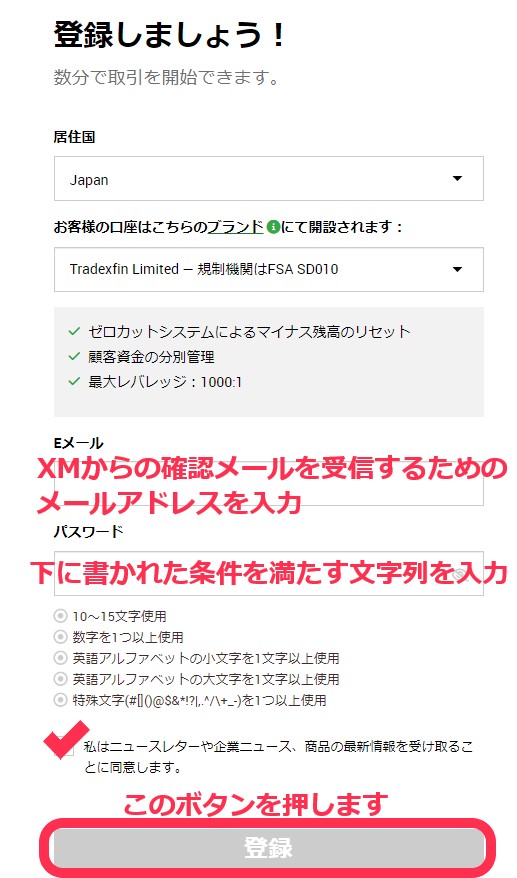
| 居住国 | 現在、あなたがお住いの国を選択します 例 Japan |
| ブランド | Tradexfin LimitedのままでOK。 XMは所有するライセンスごとに子会社を設立しています。日本向けに長くサービス提供しているのはTradexfin Limitedです。 |
| Eメール | XMからの確認メールを受信するためのメールアドレスを入力します。 |
| パスワード | 以下の条件を満たすパスワードを作成、入力します。
パスワードは必ずメモ帳などに保存してください。忘れると再発行手続きが必要になります。 |
すべてを入力し、『私はニュースレターや企業ニュース、……』のチェックボックスにチェックをしたら、『登録』ボタンを押してください。
登録したメールアドレス宛にXMから口座開設の確認メールが届きます。
XMから届いた確認メールにある『Eメールを確認する』ボタンを押します。
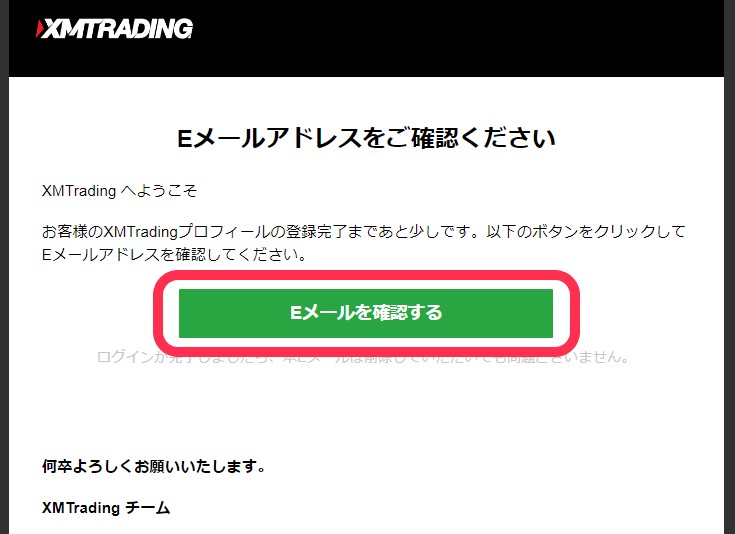
XMから新たにメールが届きます。『口座を開設する』ボタンを押してください。
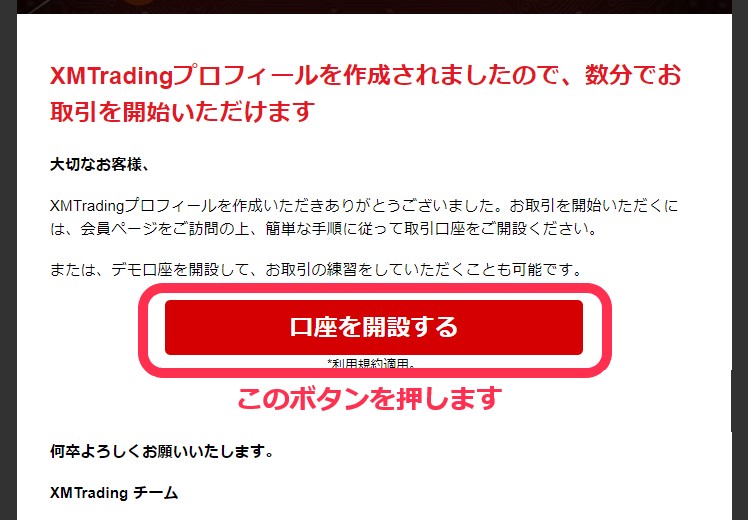
【手順3】XM会員ページで詳細プロフィールを登録
XM会員ページへのログイン画面が表示されます。XMの口座開設のために登録したメールアドレスとパスワードを入力して、『ログイン』ボタンを押してください。
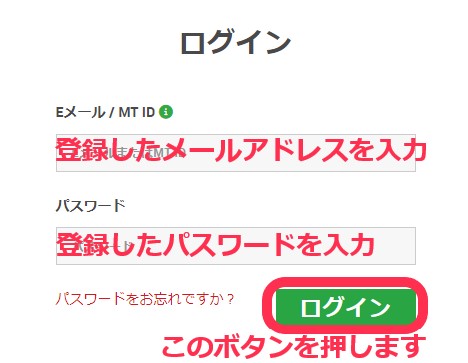
ログインすると、取引口座の開設を開始するためのボタンが表示されます。『リアル口座を開設する』ボタンを押してください。
なお、『デモ口座』は練習用の口座です。実際のお金は使わずにトレード練習ができます。一般に、デモ口座での練習はあまり意味がないと言われています。実際にお金を使うトレードとは緊張感がまるで違うため、デモ口座ではうまくできても、リアル口座では全くうまくいかないことが多いです。
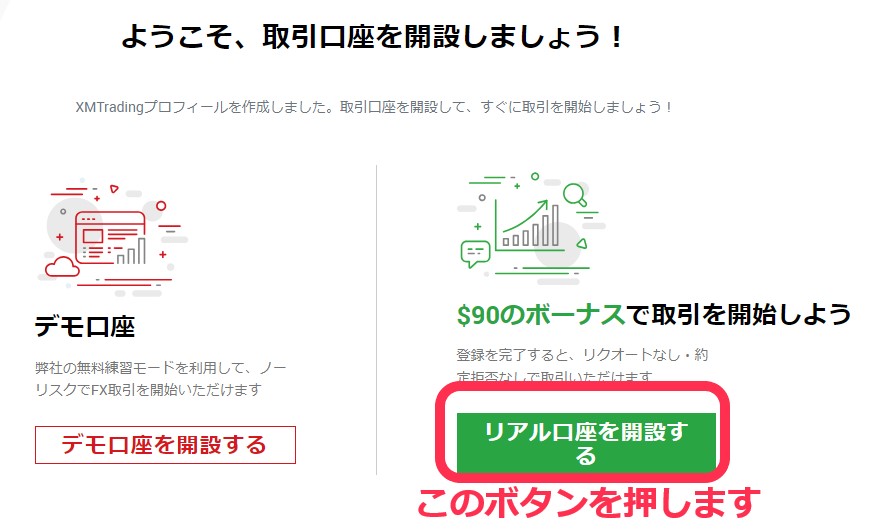
詳細プロフィール登録フォームが表示されます。
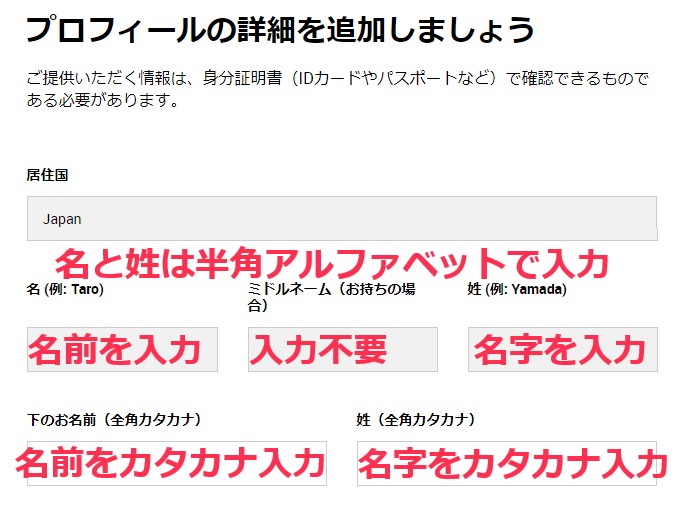
| 名 | 名前を半角アルファベットで入力(例 Taro) |
| ミドルネーム | 入力不要 |
| 姓 | 名字を半角アルファベットで入力(例 Yamada) |
| 下のお名前 |
名前を全角カタカナで入力(例 タロウ) |
| 姓 | 名字を全角カタカナで入力(例 ヤマダ) |
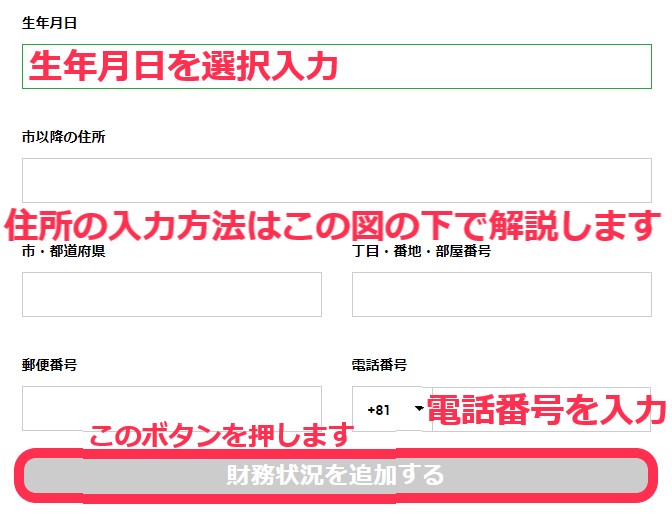
| 生年月日 | ご自分の生年月日を選択入力します |
| 市以降の住所 | 『永田町』の場合”Nagatacho” |
| 市・都道府県 | 『東京都千代田区』の場合”Chiyoda-ku, Tokyo” |
| 丁目・番地・部屋番号 | 『1-7-1-101』の場合”1-7-1-101″ |
| 郵便番号 | 1000014 |
| 電話番号 | “+81″はそのままで、電話番号を省略せずに入力します。 XMから電話がかかってくることはありません(緊急時は除く)。 |
『財務状況を追加する』ボタンを押します。
財務状況や雇用形態などを入力するフォームが表示されます。ご自分の情報に近いものを選択入力してください。
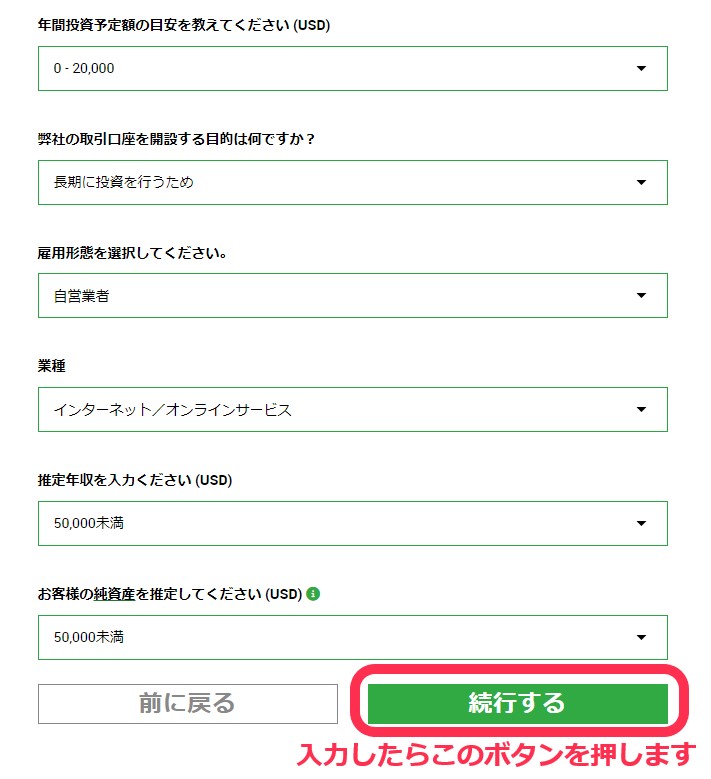
取引口座の設定フォームが表示されます。
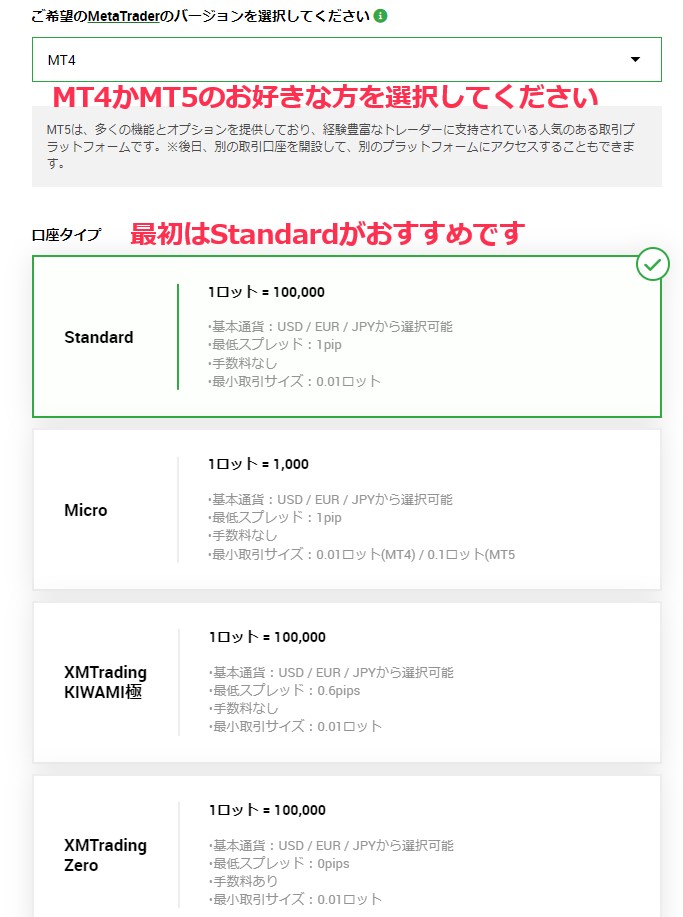
| ご希望の…… | MT4かMT5のお好きな方を選択してください。 ・MT4は利用者が多いので使用方法などの情報が調べやすいです。また、機能追加用のEAなども多く公開されています。 ・MT5はMT4より機能豊富です。 |
| 口座タイプ | 最初はStandardがおすすめです。 Standardは機能が標準的で、ボーナスなどのキャンペーンもすべて受け取れます。 【参考】XMの口座タイプについて |
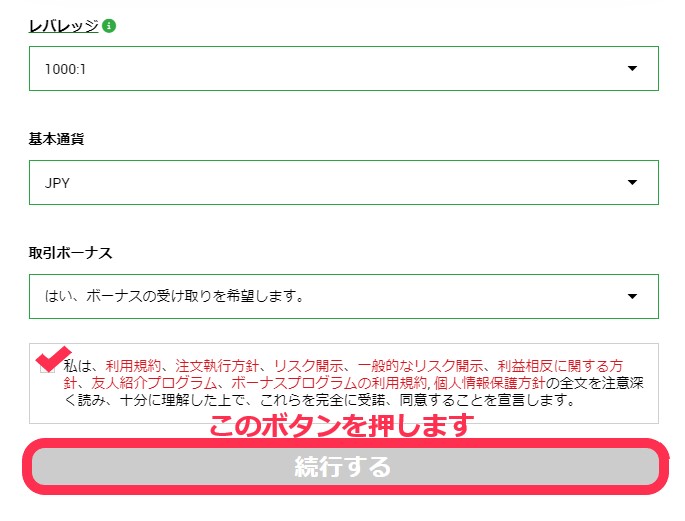
| レバレッジ | 1000倍は1000:1を選択します |
| 基本通貨 | 口座残高で使用する通貨。日本円はJPYです |
| 取引ボーナス | 『はい、ボーナスの受け取りを希望します。』を選択 |
『私は……』のチェックボックスにチェックしたら、『続行する』ボタンを押します。
取引口座用のパスワードを登録するフォームが表示されます。
先ほど登録したパスワードとは別のパスワードを作成・登録してください。
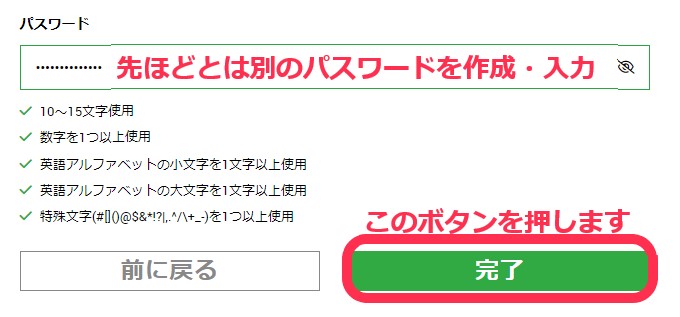
『完了』ボタンを押すと、取引に必要な情報が書かれたメールがXMから届きます。
このメールに書かれたIDやサーバー名はXMでの取引に必要ですので、このメールは大切に保存してください。
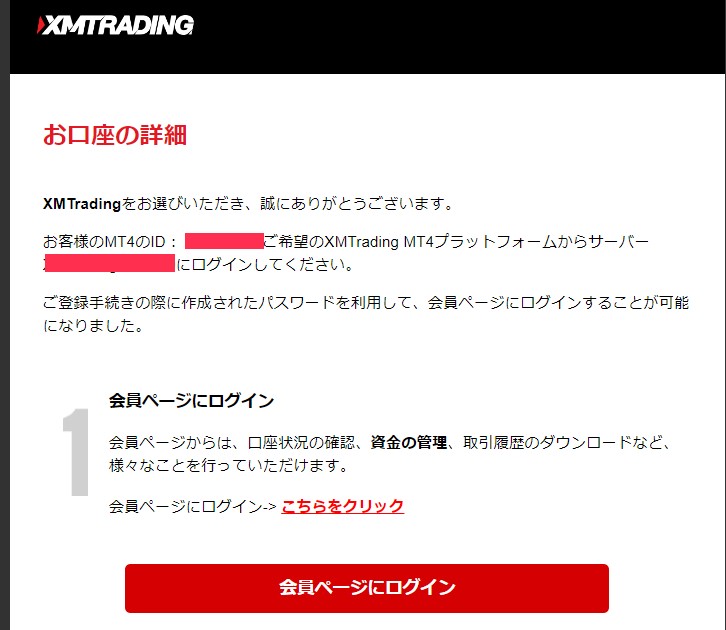
続けて、必要書類をアップロードして口座を有効化します。
作業を進める場合は『口座を認証する』ボタンを押します。
口座の有効化は後日でも構いません。ここで作業を中断する場合は、『口座を認証する』ボタンの真下にある『後で口座を認証する』を押します。
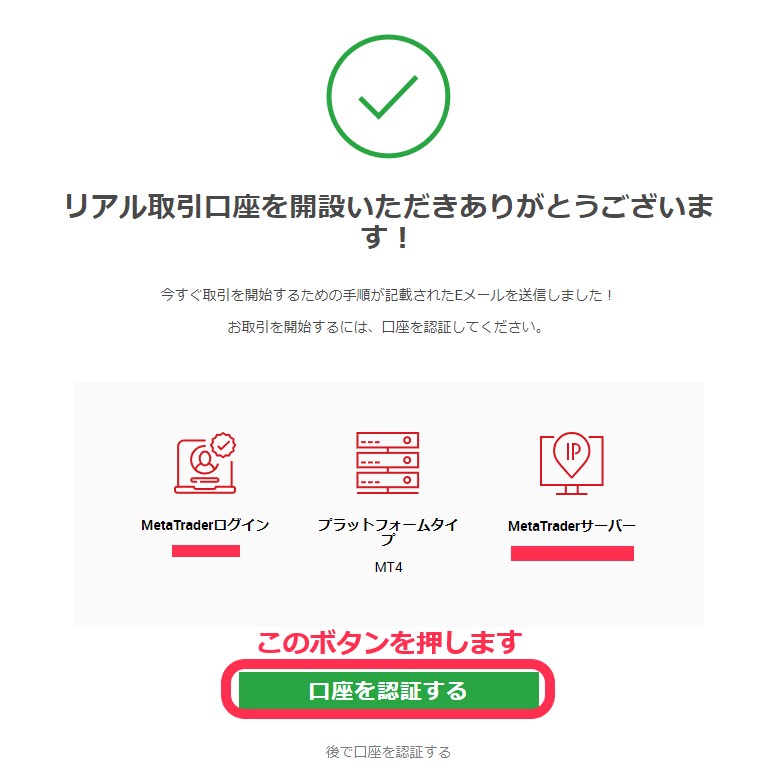
【手順4】XMに必要書類を提出して口座開設を完了する
『口座を認証する』ボタンを押すと、『マイナンバー(TIN)をお持ちですか?』と問われます。
マイナンバーの提出は不要ですので『いいえ』を選択します。
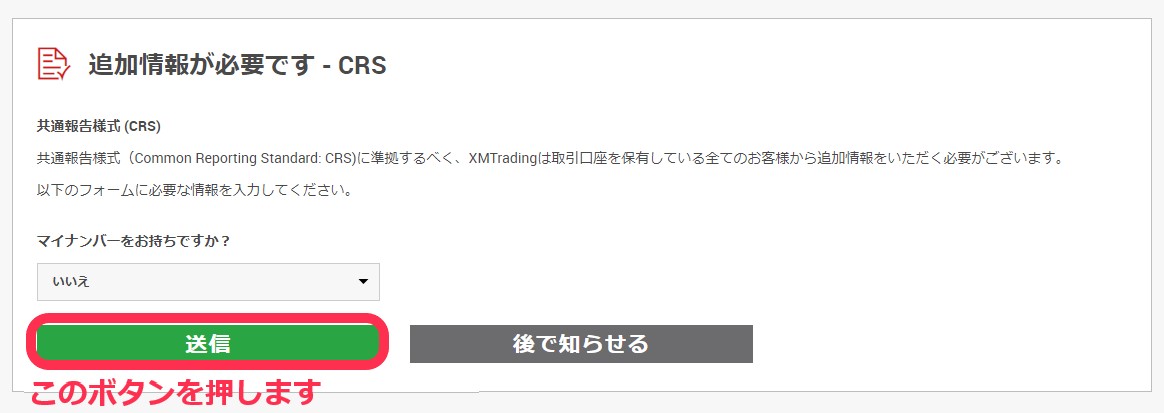
『送信』ボタンを押します。
身分証明書と住所確認書(必要書類)の提出画面が表示されます。
・運転免許証
・パスポート
・マイナンバーカード(通知カードは不可)
・障碍者手帳
・外国人登録/在留カード
・特別永住者証明書
・電気やガス、水道、電話などの公共料金の請求書/領収書
・健康保険証
・住民票
・納税通知書
・クレジットカードや銀行の利用明細書
・印鑑登録証明書
本人確認書類の提出は、以下の2通りの方法のいずれかで行います。
- スマホやPCのカメラで本人確認書類をかざす(コピーの提出不要)
- あらかじめ用意したコピー画像を送信する
XMの口座開設では、スマホやPCのカメラに本人確認書類をかざす方法が推奨されています。表示される指示に従って本人確認書類の撮影を行ってください。
以下は、XMにコピー画像を送信する場合の手順です。
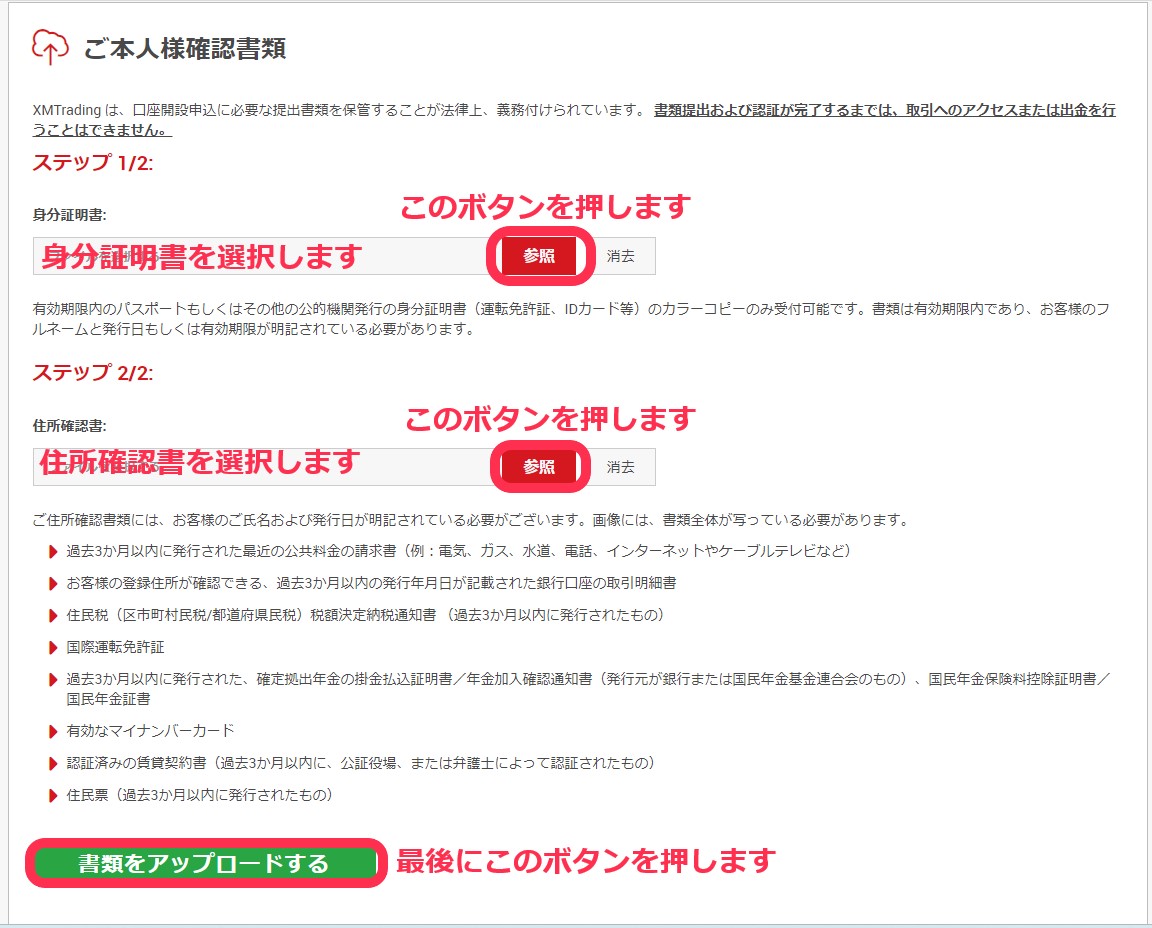
『書類をアップロードする』ボタンを押すと、身分証明書と住所確認書の提出が完了します。
必要書類の審査完了まで1日から3日程度かかります。審査が完了すると、XMの口座開設時に登録したメールアドレス宛にXMからメールが届きます。
これで、XMの口座開設が完了しました。
XMの口座開設の注意点
XMの口座開設に関する注意点をまとめます。
アカウントは1人1つまで
XMでは1人で保有できるアカウントは1つまでです。複数のアカウントを保有することができません。
ただし、1つのアカウントで8つまで取引口座を保有可能です。
XMの取引口座を追加する方法は以下で解説しています。
【参考】XMの追加口座の開設方法
マイナンバー(TIN)の提出は「いいえ」でOK
XMに口座開設する際、マイナンバー(TIN)の提出を求められます。
XMにマイナンバー(TIN)を提出する必要はありません。
XMはヨーロッパの規制に基づきマイナンバー(TIN)の提出を求めています。日本に住む日本人にこの規制は適用されませんので、XMからマイナンバー(TIN)の提出を求められても「いいえ」を選択しても何ら問題ありません。
口座開設ボーナスは口座有効化の後
XMでは新規で口座を開設すると口座開設ボーナスがもらえます。
この口座開設ボーナスを申請できるのは、必要書類の審査が終わり口座有効化が完了した後です。
なお、口座開設ボーナスの申請には期限があります。XM会員ページを開設してから30日以内に申請してください。
登録内容と必要書類の内容が一致していること
XMの口座開設時に入力するプロフィール登録フォームに記入した内容と、口座有効化時に提出する必要書類の内容とは一致している必要があります。
氏名や住所などの内容が一致しているようにご注意ください。
年間投資予定額は0-20000を選択
XMの口座開設時に選択する『年間投資予定額』は0-20000を選択してください。
これ以外を選択すると、レバレッジが制限されます。
【参考】XMのレバレッジについて
MT4/MT5や口座タイプは変更不可
XMの口座開設時に取引プラットフォーム(MT4/MT5)や口座タイプを選択します。
取引プラットフォーム(MT4/MT5)や口座タイプは後で変更することはできません。
なお、XMは1アカウントにつき8口座まで登録できますので、取引プラットフォーム(MT4/MT5)や口座タイプを変更したい場合は追加口座を開設してください。
【参考】XMの追加口座の開設方法
XM用のMT4/MT5を使用する
取引で使用するMT4/MT5は、XM会員ページからダウンロードしたものを使用してください。
XM以外の場所で入手したMT4/MT5は、XMでの取引に使用できません。
XMの口座開設および維持手数料は無料
XMの口座開設は無料です。ただし、一部の詐欺サイトで金銭を要求されることがありますので、必ずXMの公式サイトで口座開設を行ってください。
また、XMは口座維持手数料も基本的に無料です。ただし、口座を3か月以上放置すると、維持手数料が発生したり、強制閉鎖されますのでご注意ください。
【参考】XMの口座の強制閉鎖について